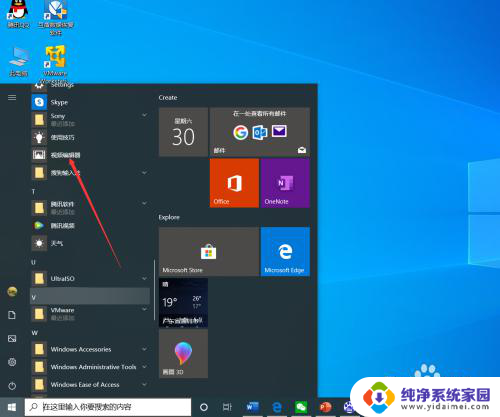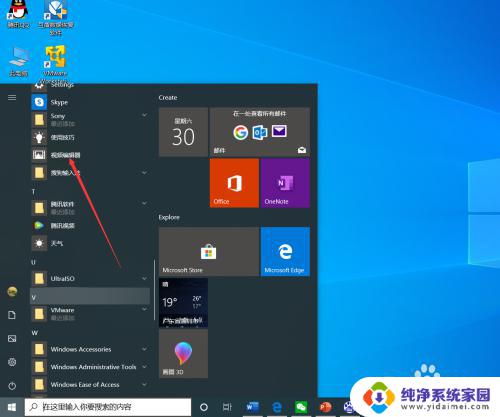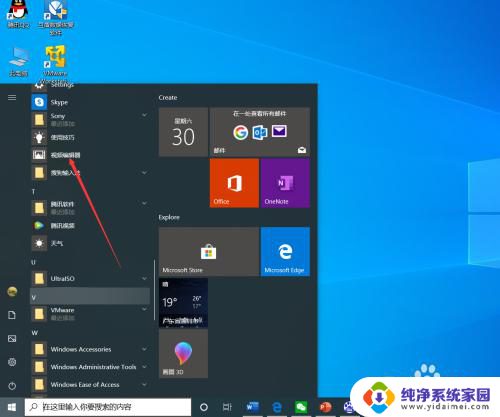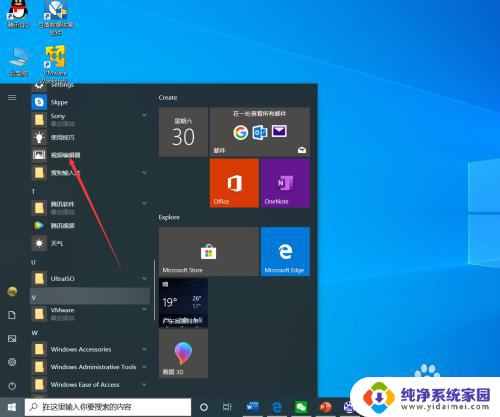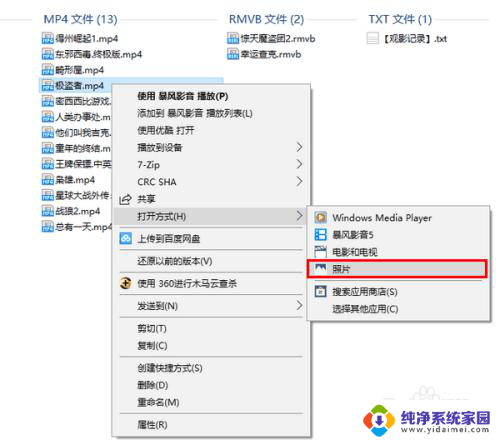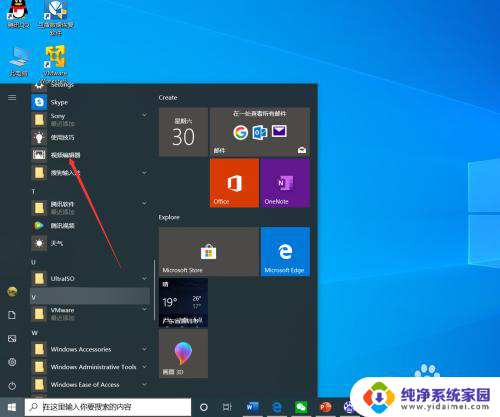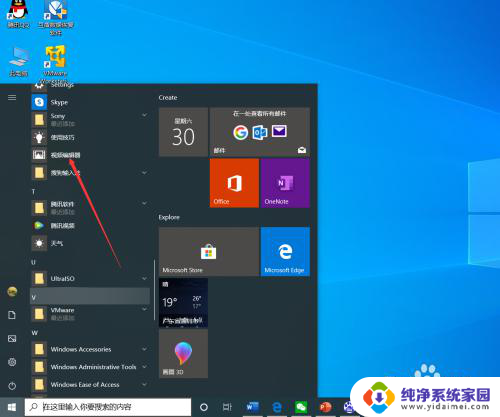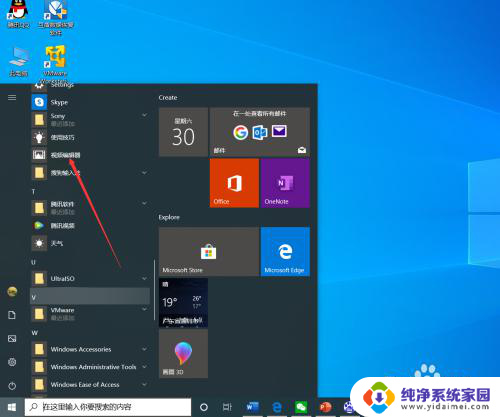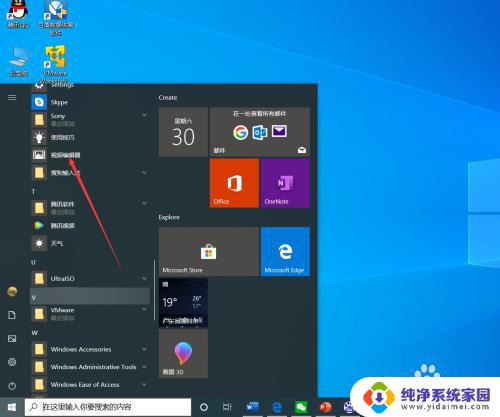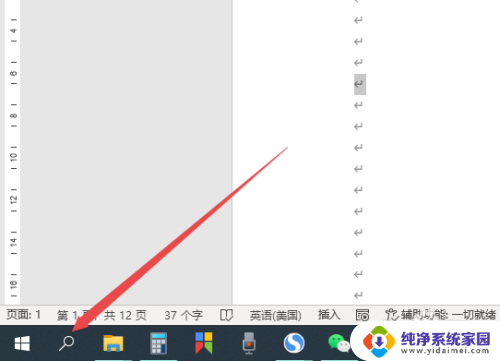windows上视频编辑器 Win10自带视频编辑器如何剪辑视频
更新时间:2023-09-13 16:55:29作者:xiaoliu
windows上视频编辑器,如今视频编辑已经成为了我们生活中不可或缺的一部分,随着技术的不断进步,越来越多的人开始使用视频编辑器来制作个人的创意作品。而在Windows操作系统中,我们不仅可以找到众多的视频编辑软件,还可以利用Win10自带的视频编辑器来进行简单而又高效的视频剪辑。无论是想要制作一个精彩的旅行纪录片,还是想要剪辑一个有趣的家庭视频,Win10自带的视频编辑器都可以满足你的需求。接下来让我们一起来了解一下Win10自带视频编辑器如何剪辑视频吧!
方法如下:
1.第一步.打开开始(windoes)图标,或直接按键盘上的Windows按钮。

2.第二步.从左侧栏一直划到S区,在S区里你可以看到一个视频编辑器,类似下图

3.第三步.点开视频编辑器,你就可以编辑了;点开后页面类似这个,点击+号,选择视频,开始编辑吧!
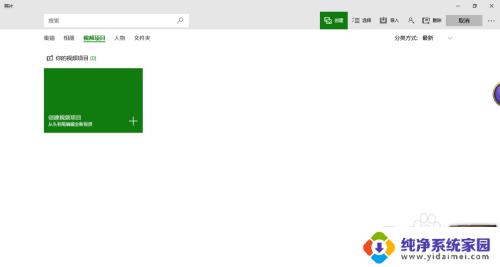
这就是Windows上视频编辑器的全部内容,如果您遇到这种情况,可以按照这个方法解决,希望对大家有所帮助。